


北京时间3月1日消息,在今天的移动世界大会上,微软推出了windows 8消费者预览版。CNET第一时间试用了新系统,下面是一些简要评价:我用了Windows 8测试版本,也就是Windows 8消费者预览版。我用了一周,它是至今为止微软整合度最高、功能最强大的操作系统。而问题在于是否有足够多的人关心?
在新系统中有许多改变值得讨论,但可以简要归结为一句话:Windows 8很容易使用。它整合了社交网和同步功能,强大到可以运行Photoshop,可以很好地支持触摸、键盘和鼠标,它很安全。
尽管微软强调说,来自硬件制造商和开发者的反响激烈,但其影响依然未知。
Windows 8的前任可以一言以蔽之:Windows 7是正确版Vista。由于种种原因,对于微软自己、硬件合作伙伴、一时兴起的消费者来说,Windows 8更难销售。
首先,Windows 8上市,它将成为最野心勃勃的操作系统。只要你学学,工作流很简单,但初看却不太明显。
其次,更多的Windows 8体验有赖于你的硬件,比之前更依赖,因为它既是PC又是平板。
最后,直到Windows 8下半年交付给消费者,在此之前这个问题都不会得到解决,那就是没有明显的迹象显示Windows 8是用户接下来想要的操作系统。有没有人想要非苹果平板?平板是不是更像大号智能手机,还是像轻薄笔记本?一个操作系统既提供触摸,又支持强大功能模式,人们会不会有兴趣?
登录
Windows 8提供一些很好的登录选择。你可以建立一个本地帐户,但是只有你使用微软帐户,操作系统用途才更大一些。你可以同步Windows 8设定,包括IE历史纪录。也就是说当你用同一帐号在其它Windows 8设备上登录,数据会同步,包括背景设定、地址薄、其它facebook、Twitter帐号、邮件帐号、即时通讯帐号。
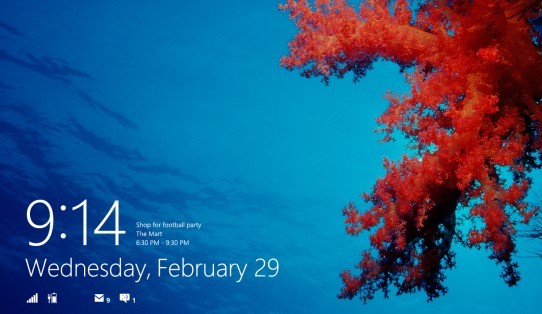
Windows Store支持程序同步,它正在规划中;而SkyDrive可以用来同步文件。
除了同步,当你首次登录,可以改变登录方式,选择个人识别码、或者图片登录。图片登录相当棒,你可以挑一张图片作为登录背景。你可以在图片上定制一些自己的图示,以登录系统,比如线条、圆、或者点。
#p#副标题#e#
我选了自己的Facebook图像来登录,我是通过本地Windows 8图片程序同步实现的。流程相当简单,在设定中有图片提取工具,它可以通过图片程序连到Facebook帐号。
在图上制作图示时,有时一次就成功,有时要多试几次。看起来此功能与硬件有关。
还有一个容易忽略的杀手级功能,那就是面部识别登录。
你可以用两种方式导航Windows 8,两种方式都足够好,可以同步使用。
如我所见,Windows 8是高度可摸索的。它希望你触摸,坦白来说,触摸更容易让你熟悉系统。不幸的是就目前来说,Windows 8测试版没有提供快速指导,尽管流程简单,但未必明显。
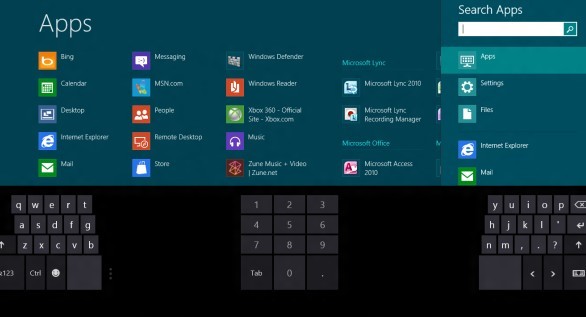
分离式触摸键盘
Windows 8和屏幕边缘有很大关系。你触击右侧屏幕,可以显示Windows 8 Charms。当中包括即时可识别搜索、共享、开始、设备、和设定。开始按钮能回到开始屏,也就是你登录后第一次看到的屏幕,微软希望用户大多的行为发生在此屏。只要装了不只一个程序,就可以从左侧触击拖动,回到最近打开的程序。
触击拖动多一些,它不会显示最近使用的程序,而是显示一个边栏,上面列有最近使用的6个程序的缩略图。在缩略图栏目左下会显示开始屏,这是回到“Home”的另一个方式。是的,大家熟悉的开始按钮被隐藏,但并不难找到。从两侧回到开始屏的方法基本一样。
在Windows 7界面中有一个好功能,那就是“分屏浏览”,你可以拖动程序标题栏,向屏幕左侧或者右侧拖,就能浏览。在Windows 8中有了改进。当你从屏幕左侧拖动程序,如果拖慢些,并在接近左边缘或者右边缘处停住,垂直分隔栏就会弹出。弹出之后,放开程序,它会弹向边缘。屏幕被拆分,三分之一显示你刚才拖过的程序,还有三分之二显示之前的程序。
Tiles是微软对程序图标的命名,它成组排列。长按Tiles图标,就能选中程序,可以改变位置,改变分组。用户可以浏览程序分组,也可以自定义分组,只要拖动图标到右侧,松开便可。
当左右侧屏幕用于整体时,上下部分屏幕则用于程序。例如,IE浏览器,当使用时地址栏会处在底部,而Tab则位于上方。在开始屏,用户可以看到所有的程序表。在使用邮件时,可以设定帐户,包括一些非微软的帐户,如GMail,还可以建立文件夹、同步等。
绝大部分情况下运行良好。不过我碰到一个问题,那就是日历,从左侧触击拖动,大多时候会回到前一天,而不是回到上一个程序。
#p#副标题#e#
Windows 8导航:键盘和鼠标
Windows 8是针对PC和平板的整合系统,和触摸一样,在键盘鼠标条件下也运行良好。Windows 8的一切都支持两种控制。当然,在图片编辑、电子表格导航时,键鼠会更精准。微软宣称,支持触摸、鼠标式的精准、键盘快捷键,三位一体。
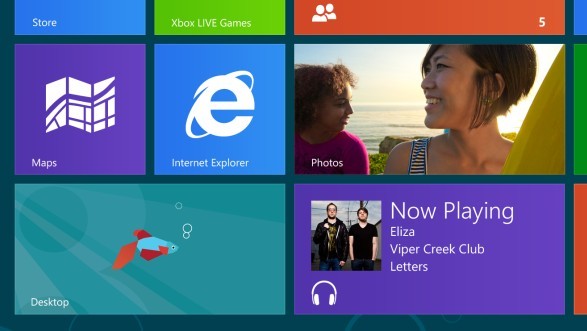
Windows 7上的大多快捷键在WIndows 8一样管用,当然,它还提供一些新的快捷键。包括Win+PrintScreen键组合,它可以截屏,自动存储到Photos程序中;还有Windows键,它可以在开始屏与你最近使用的程序间切换。
有一个很好的键盘功能:在开始输入时,你就能从开始屏调用程序。相当简单,比如你在开始屏上输入“Ma”,在一系列程序中,有“Ma”字母的程序会显示在屏幕正中。
当你首次将鼠标连上Windows 8,没有什么异样的动作。只要你移动鼠标,滚动条就会出现在开始屏底部。你可以滚动滚动条,在程序组中导航,也可以滚动鼠标拖动按钮,Windows 8会将垂直运动解读为水平滚动。
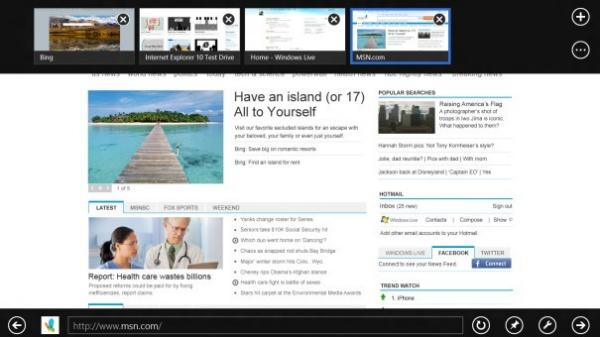
从程序上部触击,就能看到程序专用控制选项。图中演示的是IE 10,地址栏位于底部,标签缩略图位于顶部。
将鼠标移到左侧底部,就会显示开始屏,或者将鼠标移到左侧上部,就会显示最近访问的程序。如果你将鼠标在左侧移动,它会显示你最近访问的一些程序。
程序也支持鼠标。例如,在IE浏览器中,左侧会显示一个后退导航箭头,右侧显示一个前进导航箭头。将鼠标放在右侧稍下的角落,会显示导航Charms,再将鼠标沿侧沿上移,就能使用了。
#p#副标题#e#
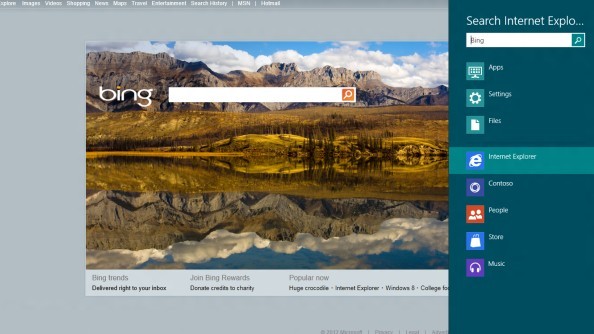
点击屏幕右侧的搜索图标,就可以在Windows 8中搜索程序,或者直接在启动屏(Start Screen)上输入文字。
右击会显示程序侧边,它会在屏幕上部和下部显示程序选择项。
功能
如果你追求整合社交体验,Windows 8会满足你的需要。与iOS不同,如果程序存有特定信息,iOS要求你进入程序,但Windows 8更宽更有拓展性。开始屏的方块图标是自有程序的本地整合。
邮件程序会预览最新邮件,日历程序会显示最近的约会安排。你可以自己设定信息,让它显示在锁定屏上。
来自多个源头的联系人整合成一体,成为了People程序。当它发现不同网络的联系人重复时会自动整合,虽然有的整合会显得怪异,但大多还是没有错误的。联系人地址与必应地图整合,可以快速查找,由一个程序添加的帐户同样适合相关程序用。
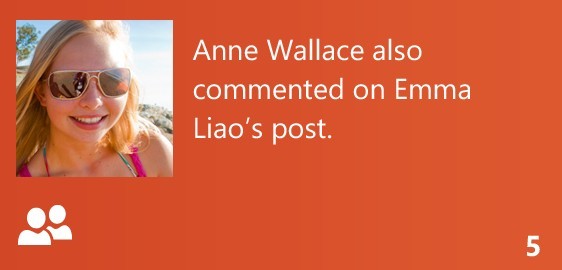
People程序提供最新信息
搜索程序通行全系统,包括激活搜索功能的程序数据。
测试版IE 10沿袭了IE 9的老路,两款浏览器都高度符合标准,它可以很好的阻止恶意软件。
有些元素可能是大家都碰不到的,比如 Trusted Boot,它是一个双重检查系统,还有SmartScreen,可以防范钓鱼网络、恶意软件。系统还配有XBOX Game、XBOX Companion程序,能将XBox内容导入Windows 8。通过Refresh选项,用户可以不必删除数据就重新安装Windows 8。
性能
关于Windows 8还有一个重点我没有深谈,那就是它给人“快”的感觉。触击后响应很快,鼠标移动敏捷,Windows 8的速度和响应是其它版本的Windows不及的。
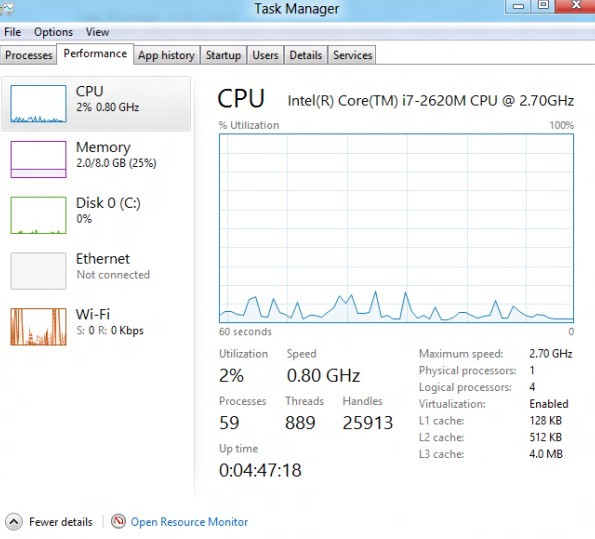
考虑到我是用三星平板来试用Windows 7的,就更让人印象深刻了。关机时间不太好,花了一分钟。开机相当快,试过三次冷启动,只要10-13秒就进入登录页。每次从登录屏进入到开始屏花了不到3秒。
微软曾表示,Windows 8设计时考虑了电池续航时限。我们无缘准确测试微软的言论,不在试用了6天之后,我每天只需要为这款老平板充电一次就行。
#p#副标题#e#
总结
如果Windows 8像Vista一样大败,那会让人相当吃惊。消费者体验良好,功能有新也有旧,外观新鲜而不同。硬件制造商已经力捧,微软也说开发者加大投入力度,它赢得了关注,因为在市面上没有相似系统。
企业可能会买单,还有早期拥戴者,当然还有Windows老粉丝。但普通消费者会不会接受?在平板市场,微软已经被苹果夺走太多市场,在我的 CNET同事中,从Metro跳入桌面屏幕,一些人仍感惊讶。可能有许多不满之处,极少数人无法理解“屏幕边缘”概念,微软没有提供哪怕10秒的指南。问题不大,但如果不解决,就足以让用户放弃Windows 8。
我觉得在平板大战中,仍有容纳第三玩家的空间,Google已经敞开大门,准备大干一场来争夺第二名位置。不过,我仍认为如果将Windows 8当成大号智能手机系统不太正确,和当年人们对平板的看法一样。真的不是。
Windows 8试图统一桌面和平板机。在操作系统上微软曾遇挫,平板领域要竞争,它没有太多的选择。Windows 8命运还要依赖合作伙伴,依赖硬件、支付能力、以及让用户与现实接受度匹配,坦白来就是如何接近苹果所做的。最终,微软只控制了其中一个方面。
Windows 8的前路漫长而狭窄,它可能会成为轰动之作,但容许失误的空间不大了。
#p#副标题#e#



